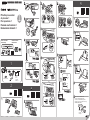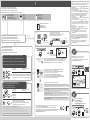2
3
4
1
XXXXXXXX © CANON INC. 2016
CD-ROM (Windows)
4
2
3
1
4
5
6
4
6
2
3
2
3
a
b
c
d
b
a
a
b
5
Movie
1
1
7
1
Movie Android iOS
Movie Android iOS
Movie Android iOS
a
b
MAGYAR
Beüzemelési útmutató 1
Oktatóvideók
Kézikönyvek
Győződjön meg arról, hogy egyáltalán nem világít
a Riasztás (Alarm) jelzőfény.
Nem világít
Villog
Világít
Villog
POLSKI
Pierwsze uruchomienie 1
Samouczki wideo
Podręczniki
Sprawdź, czy kontrolka Alarm jest zgaszona.
Zgaszona
Miga
Świeci się
Miga
Príručky
Prvé spustenie 1
Videonávody
Skontrolujte, či indikátor Alarm nesvieti.
Nesvieti
SLOVENČINA
Bliká
Svieti
Bliká
Příručky
Příručka pro uvedení
do provozu 1
Video s návodem
Ujistěte se, že kontrolka Alarm nesvítí.
Nesvítí
ČEŠTINA
Bliká
Svítí
Bliká
QT6-1643-V01
PRINTED IN XXXXXXXX
RMC (Regulatory Model Code): K10446

5
Windows PC
a
b
c
c
b
a
Windows PC *1
*1
Az Online kézikönyv a webhelyről érhető el.
Ha a Riasztás (Alarm) jelzőfény villog:
Válassza ki azt az eszközt, amelyhez csatlakoztatni kívánja a nyomtatót.
Számítógépének operációs rendszere Windows vagy Mac OS?
Hogyan csatlakoztatja a nyomtatót a számítógéphez?
Igen
Nem
Nem világít
A webhelyre ellátogatva állítsa be a nyomtatót.
A Letöltés (Download) gombra kattintva töltse le a telepítőfájlt a webhelyről.
Nyissa meg a letöltött fájlt, és kattintson a Beállítás elindítása (Start Setup) gombra.
A képernyőn megjelenő utasításokat követve folytassa a beállítást.
Ha okostelefonjának és/vagy táblagépének csatlakoztatásával folytatná, akkor kövesse
a Beüzemelési útmutató 2 útmutatásait.
Vezeték nélküli LAN kapcsolat (Csatlakozás vezeték nélküli routeren keresztül)
Vezeték nélküli LAN kapcsolat (Közvetlen kapcsolat)
USB-kapcsolat
Beüzemelési útmutató 2
Beüzemelés
Beüzemelés
Ha megjelenik ez a képernyő, akkor befejeződött a számítógép beállítása.
A kapcsolatot minden egyes számítógépre be kell állítani. Szükség esetén az ponttól kezdve ismételje meg
a számítógép-beállítási eljárást.
Nincs vezeték nélküli útválasztó:
Csatlakozási mód
A Közvetlen kapcsolat üzemmód használata közben a számítógépet nem lehet vezeték nélkül az internetre csatlakoztatni.
A számítógép már csatlakozik a vezeték nélküli útválasztóhoz:
Csatlakozási mód
Számítógép és okostelefon/táblagép Számítógép Okostelefon/táblagép
Windows 10, Windows 8.1 és Windows 8 esetén a telepítő CD
behelyezése után az alábbi eljárást követve indítsa el a telepítőfájlt.
a Kattintson a tálcán a vagy a Fájlkezelő (File Explorer) ikonra.
b Válassza a megnyíló ablak bal oldalán található Ez a gép (This PC), illetve
Számítógép (Computer) elemet.
c Kattintson duplán az ablak jobb oldalán található
CD-ROM ikonra.
Amikor megjelenik a CD-ROM tartalma, kattintson duplán az
MSETUP4.EXE fájlra.
Z dokumentu Podręcznik online można korzystać za pośrednictwem witryny sieci Web.
Jeśli miga kontrolka Alarm:
Wybierz urządzenie, z którym chcesz połączyć drukarkę.
Czy masz komputer z systemem Windows lub Mac OS?
Jak łączysz drukarkę z komputerem?
Połączenie z bezprzewodową siecią LAN (Połączenie przez router bezprzewodowy)
Połączenie z bezprzewodową siecią LAN (Bezpośrednie połączenie)
Połączenie USB
Tak
Nie
Aby skongurować drukarkę, skorzystaj z witryny sieci Web.
Kliknij przycisk Pobierz (Download), aby pobrać z witryny sieci Web plik konguracyjny.
Otwórz pobrany plik i kliknij Rozpocznij kongurację (Start Setup).
Aby przeprowadzić kongurację, postępuj zgodnie z instrukcjami wyświetlanymi na ekranie.
Jeśli utrzymujesz połączenie ze smartfonem i tabletem, zapoznaj się z dokumentem Pierwsze uruchomienie 2.
Zgaszona
Pierwsze uruchomienie 2
Konguracja
Konguracja
Jeśli pojawi się ten ekran, kongurowanie komputera dobiegło końca.
Musisz skongurować połączenie na każdym komputerze. Aby w razie potrzeby skongurować swój komputer,
powtórz procedurę od punktu
.
Brak routera bezprzewodowego:
Twój komputer łączył się już z routerem bezprzewodowym:
Metoda nawiązania połączenia
Nie można połączyć komputera z Internetem bezprzewodowo w trakcie połączenia typu Bezpośrednie połączenie.
Metoda nawiązania połączenia
Komputer i smartfon/tablet Komputer Smartfon/tablet
W systemie Windows 10, Windows 8.1 lub Windows 8 po włożeniu
instalacyjnego dysku CD wykonaj poniższą procedurę, aby uruchomić
plik instalatora.
a Na pasku zadań kliknij ikonę lub Eksplorator plików
(File Explorer).
b Wybierz pozycję Ten komputer (This PC) lub Komputer (Computer)
po lewej stronie otwartego okna.
c Kliknij dwukrotnie
ikonę napędu CD-ROM po prawej stronie okna.
Po wyświetleniu zawartości dysku CD-ROM kliknij dwukrotnie plik
MSETUP4.EXE.
Príručka online je k dispozícii na webovej lokalite.
Ak indikátor Alarm bliká:
Vyberte zariadenie, ku ktorému chcete pripojiť tlačiareň.
Využíva váš počítač systém Windows alebo Mac OS?
Ako ste pripojili tlačiareň k počítaču?
Áno
Nie
Nesvieti
Tlačiareň môžete nastaviť z webovej stránky.
Prevezmite inštalačný súbor z webovej lokality kliknutím na možnosť Prevziať (Download).
Otvorte prevzatý súbor a kliknite na položku Spustiť nastavenie (Start Setup).
Postupujte podľa pokynov na obrazovke a pokračujte v nastavení.
Ak chcete pokračovať v pripojení smartfónu a tabletu, pozrite si časť Prvé spustenie 2.
Pripojenie k bezdrôtovej sieti LAN (Pripojiť prostredníctvom smerovača bezdrôtovej siete)
Pripojenie k bezdrôtovej sieti LAN (Priame pripojenie)
Pripojenie USB
Prvé spustenie 2
Nastavenie
Nastavenie
Zobrazenie tejto obrazovky znamená, že bolo nastavenia počítača dokončené.
Nastavenie pripojenia je potrebné uskutočniť u každého počítača. Ak potrebujete nastaviť svoj počítač, zopakujte
postup od kroku
.
Ak nevlastníte smerovač bezdrôtovej siete:
Spôsob pripojenia
Ak máte Priame pripojenie tlačiarne k počítaču, nemôžete počítač pripojiť na internet bezdrôtovo.
Váš počítač sa už pripojil k smerovaču bezdrôtovej siete:
Spôsob pripojenia
Počítač a smartfón/tablet Počítač Smartfón/tablet
V systéme Windows 10, Windows 8.1 alebo Windows 8 vložte inštalačný
disk CD a spustite inštalačný súbor podľa nasledujúcich pokynov.
a Na hlavnom paneli kliknite na tlačidlo alebo Prieskumník
(File Explorer).
b Na ľavej strane otvoreného okna vyberte možnosť Tento počítač (This PC)
alebo Počítač (Computer).
c Na pravej strane okna dvakrát kliknite na
ikonu disku CD-ROM.
Po zobrazení obsahu disku CD-ROM dvakrát kliknite na súbor MSETUP4.EXE.
Příručka online je vám k dispozici na webové stránce.
Pokud kontrolka Alarm bliká:
Vyberte zařízení, ke kterému chcete připojit tiskárnu.
Využívá váš počítač systém Windows nebo Mac OS?
Jak jste připojili tiskárnu k počítači?
Připojení k bezdrátové síti LAN (Připojení pomocí bezdrátového směrovače)
Připojení k bezdrátové síti LAN (Přímé připojení)
Připojení USB
Ano
Ne
Tiskárnu můžete nastavit z webové stránky.
Klepnutím na možnost Stáhnout (Download) si stáhněte z webové stránky instalační soubor.
Otevřete stažený soubor a klepněte na tlačítko Zahájit nastavení (Start Setup).
S nastavením postupujte podle pokynů uvedených na obrazovce.
Pokud chcete pokračovat v propojení chytrého telefonu a tabletu, postupujte podle pokynů
v dokumentu Příručka pro uvedení do provozu 2.
Nesvítí
Příručka pro uvedení do provozu 2
Nastavení
Nastavení
Otevření této obrazovky značí dokončení nastavení počítače.
Nastavení připojení je třeba provést u každého počítače. Nastavení počítače podle potřeby opakujte od kroku .
Pokud nevlastníte bezdrátový směrovač:
Váš počítač je již k bezdrátovému směrovači připojen:
Způsob připojení
Pokud využíváte Přímé připojení, nelze počítač připojit bezdrátově k Internetu.
Způsob připojení
Počítač a chytrý telefon / tablet Počítač Chytrý telefon / tablet
V systému Windows 10, Windows 8.1 nebo Windows 8 vložte instalační
disk CD a spusťte instalační soubor podle následujících pokynů.
a Na hlavním panelu klepněte na tlačítko nebo Průzkumník souborů
(File Explorer).
b Na levé straně otevřeného okna vyberte možnost Tento počítač (This PC)
nebo Počítač (Computer).
c Na pravé straně okna poklepejte na
ikonu disku CD-ROM.
Po zobrazení obsahu disku CD-ROM poklepejte na soubor MSETUP4.EXE.
-
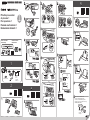 1
1
-
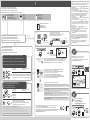 2
2